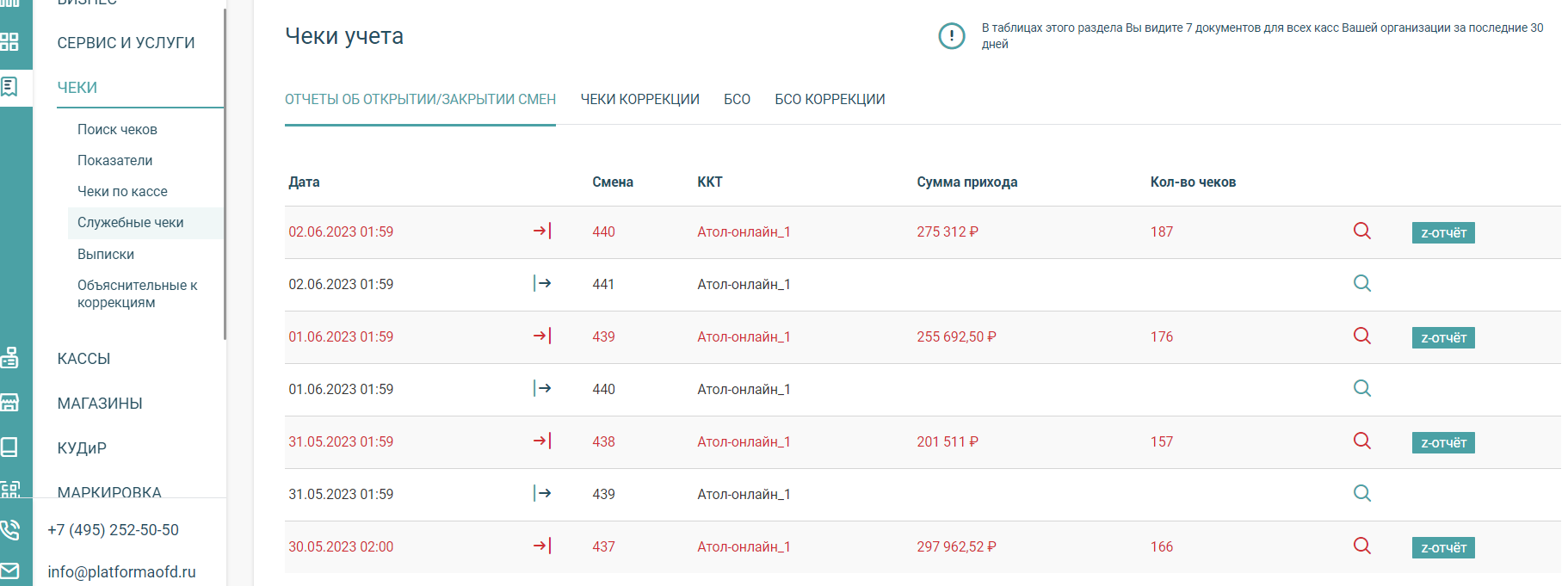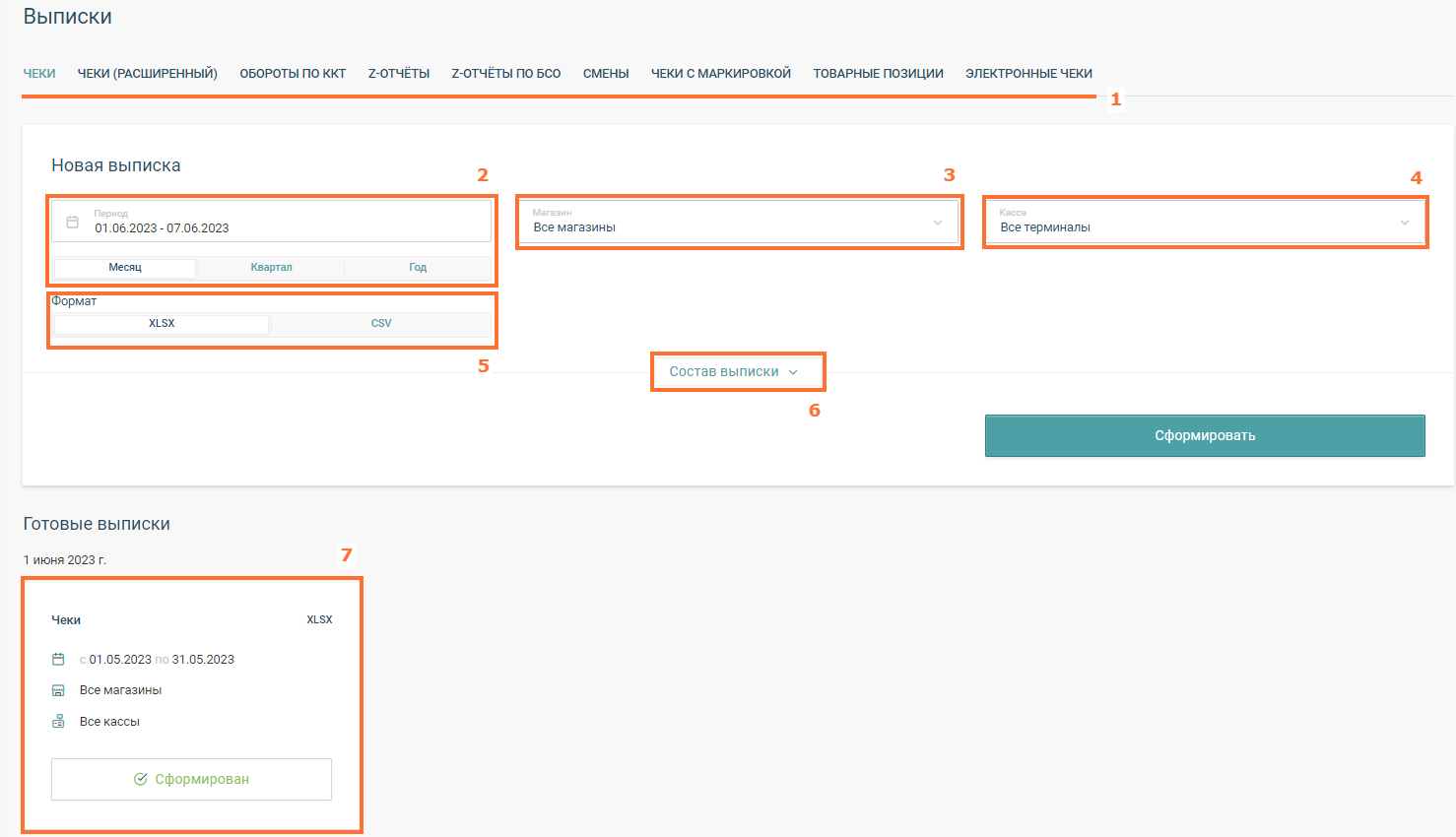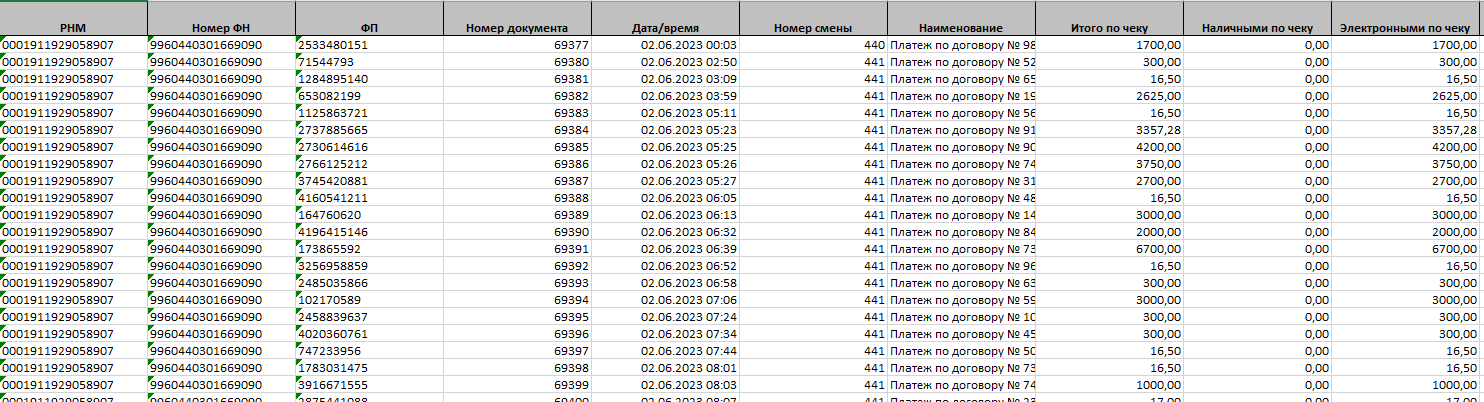Как проверить чек онлайн
Любой чек, который печатают и отправляют в электронном виде покупателю, можно проверить на соответствие содержимого и на факт фискализации (регистрации) кассы.
Проверить чек онлайн можно через сервис онлайн-проверки чека на сайте ОФД или через приложение налоговой (сканируя QR-код). Также у ФНС есть мобильное приложение для проверки чеков.
Если продавцу надо быстро найти чек и направить его клиенту повторно, можно воспользоваться функционалом раздела «Поиск чека» в Личном кабинете клиента.
Если вы используете сервисы OFD.ru по API, можете воспользоваться услугой QR Cash.
Как проверить чек онлайн на OFD.ru
На чеке в обязательном порядке указывается название ОФД, который обслуживает торговую точку. У OFD.ru есть сервис проверки чеков — https://ofd.ru/checkinfo. Заполните поля, сверяясь с информацией на вашем чеке:
- ФН № – заводской номер фискального накопителя (11 цифр)
- ФД № – номер фискального документа (10 цифр)
- ФПД – Фискальный Признак Документа
Нажмите кнопку «Найти чек». Предварительная регистрация не требуется.
Зачем проверять чеки
Процедура проверки чека позволяет узнать, всё ли у предпринимателя, продавшего товар, в порядке с исполнением требований ФЗ № 54. Предприниматели проверяют чеки своих касс, чтобы удостовериться, что после настройки или обновления ПО все данные передаются корректно.
Покупатели проверяют надёжность продавца и получают электронное подтверждение своей покупки. Налоговая следит за соблюдением требований закона и накладывает штрафы, если находит нарушения при проверке чеков. ОФД анализирует информацию чека, предоставляет предпринимателю доступ к статистике торговой точки, хранит сведения и передаёт в налоговую.
Что должно быть на чеке
Проверка реквизитов позволит выявить, все ли необходимые данные указаны на чеке. В законе более указаны 20 позиций, которые должны быть напечатаны. Среди них, например, дата и время продажи, адрес магазина, его ИНН, фамилия кассира, наименование товаров, регистрационный номер кассового аппарата, заводской номер фискального накопителя, название обслуживающего компанию оператора фискальных данных.
У предприятий, работающих по ЕНВД и ПСН, список печатаемых на тексте пунктов короче. Тем не менее, за отсутствие хотя бы одной позиции налоговая штрафует предпринимателей. Например, может приостановить деятельность торгового предприятия на срок до 90 дней за неприменение ККТ.
Проверка факта фискализации кассы позволяет узнать, зарегистрирована ли она в налоговой. Фактически, фискализация – это гарантия того, что предприниматель сообщает ФНС данные обо всех своих продажах.
Не удаётся проверить чек на сайте?
Для того чтобы убедиться, что предприниматель, у которого вы совершили покупку товара или услуги, соблюдает закон, вы можете проверить чек. Сделать это может покупатель, предприниматель, представитель налоговой — любой человек, у которого есть чек и потребность проверить его легальность.
На сайте https://check.ofd.ru введите данные с чека: ФН, ФД, ФПД или ФП, кликните «Найти чек». Если у вас не получается проверить чек на сайте, в первую очередь проверьте правильность ввода данных, их необходимо вводить ровно так, как в чеке. В случае когда вы уверены, что ввели все данные с чека правильно, но система не может найти этот фискальный документ, это значит, что предприниматель нарушает требования 54-ФЗ. С соответствующим заявлением вы можете обратиться в налоговую инспекцию.
Когда вы отправляете электронный чек покупателю, он приходит с электронного адреса noreply@ofd.ru.
Почему в личном кабинете двойные чеки и что с этим делать?
В Личном кабинете Клиента OFD.ru отображаются только те чеки, которые были получены от вашей кассы. Если вы видите продублированные чеки — скорее всего задвоение произошло на стороне кассы.
Если ошибочно пробито два чека на одну операцию, следует сделать корректировку. Способ исправления зависит от версии ФФД, которая применяется в вашей кассе. Версию ФФД можно узнать двумя способами:
- В Личном кабинете Клиента OFD.ru.
- Из отчёта об открытии смены. В поле «ФФД ККТ» формату 1.05 соответствует цифра 2, 1.1 — 3, 1.2 — 4.
При использовании ФФД 1.05 для исправления ошибки следует оформить чек возврата. В документе указывается сумма и фискальный признак «лишнего» чека. В течение трёх рабочих дней с момента корректировки, следует сообщить в ФНС неверном чеке. Это можно сделать в личном кабинете налогоплательщика.
Если ваша касса работает с документами формата 1.1 или 1.2, надо выбить чек коррекции.
Чек коррекции и чек возврата. Как правильно исправить ошибку
Зачем нужны чеки коррекции или возврата? Если вы обнаружили неучтённую выручку или заметили ошибку в кассовом чеке, внести исправления можно с помощью чека коррекции или возврата. Налоговая не выпишет штраф, если ошибка была обнаружена и исправлена самостоятельно и сведения переданы в ФНС.
Чек коррекции и чек возврата можно оформить в любое время: в ту же смену, когда сделана ошибка, на следующий день или через неделю. Главное, сделать это раньше, чем нарушение обнаружила ФНС.
Когда нужен чек коррекции, а когда возврата
Выбор документа для исправления ошибки или оформления возврата товара зависит от того, какой формат фискальных документов применяется на кассовом аппарате. Узнать эту информацию можно в личном кабинете ОФД или из отчёта открытия смены. В отчёте в поле «ФФД ККТ»:
- ФФД 1.05 соответствует цифра 2;
- ФФД 1.1 — 3;
- ФФД 1.2 — 4.
В личном кабинете OFD.ru данные о ФФД находятся в разделе «Информация».
В форматах 1.1 и 1.2 все исправления производятся чеком коррекции. Формат 1.05 разрабатывался как переходный, он отличается тем, что в чеках не предусмотрены некоторые реквизиты. В чеке коррекции нельзя отобразить признак расчета «Возврат прихода» или «Возврат расхода», поэтому в формате 1.05 возврат товара и исправление неправильно выбитого чека оформляются с помощью чека возврата, не проведенная по кассе операция — чека коррекции.
Рассмотрим подробнее, как исправлять ошибки, какие реквизиты должны присутствовать в чеке коррекции и возврата, как правильно сообщить в ФНС об исправлении и избежать штрафа.
Исправление в ФФД 1.05
Обнаружена неучтённая продажа.
Первым делом следует оформить акт, перечислив в нём все операции, проведённые без применения кассы, с указанием:
- даты;
- наименования;
- цены;
- количества;
- стоимости;
- причины неприменения кассы.
Затем следует сформировать чек коррекции. Если по кассе не провели операцию приёма денег — выбирается признак расчета «Приход», если выплату — «Расход».
Основание для коррекции — «самостоятельная операция». Если ошибку обнаружила ФНС и вы вносите корректировку по её указанию, тогда основание «По предписанию».
В качестве документа, служащего основанием, указывается номер и дата акта или предписания).
Чек коррекции в ФФД 1.05 не предусматривает указания сведений о товаре, поэтому можно выбивать один чек на несколько операций. Но в акте или в отдельном списке следует перечислить все товары, работы, услуги, которые были проданы без применения ККТ.
Исправление ошибки
Для исправления ошибочного документа (например, неправильно была указана стоимость одной или нескольких позиций), следует сначала аннулировать неверный чек чеком возврата и затем выбить правильный.
Чек возврата должен иметь следующие реквизиты:
- Признак расчета. Если чек отменяет операцию прихода — «возврат прихода», расхода — «возврат расхода».
- Способ оплаты. Когда возвращаются или выплачиваются деньги, указывается наличными или безналом, при обмене товара — «Встречное предоставление».
- В теге 1192 следует указать ФП или ФПД неверного чека. Но этот реквизит может быть не предусмотрен в ПО кассового аппарата, он считается дополнительным параметром.
- Все остальные реквизиты должны полностью соответствовать обнуляемому чеку, включая неправильные позиции.
После этого как выбит чек возврата, надо сформировать верный документ. В правильном чеке также следует указать ФПД ошибочного чека в теге 1192.
Об исправлении необходимо сообщить в ФНС в течение трёх рабочих дней. В заявлении надо указать причину исправления и ФПН документов, если не удалось указать их в чеках. Из заявления должно быть понятно, какую операцию и как исправили. Только в этом случае можно избежать штрафа.
Корректировки в ФФД 1.1 и 1.2
В форматах 1.1 и 1.2 чек коррекции содержит все необходимые реквизиты, чтобы исправить ошибку и передать информацию в ФНС. Не надо делать дополнительно акты или заявления и отправлять их в налоговую. Но в чеке необходимо каждую исправляемую сумму завести отдельной строкой. Если исправление пробивается общей суммой, тогда все как в формате 1.05 — надо все расписать для налоговой и отправить заявление в течение трёх дней.
Если не провели операцию
Следует сделать чек коррекции с признаком расчета «Приход» — когда не отражена операция с приемом денег, и «Расход», если не провели выплату. Обнаружили ошибку сами — основание для коррекции «самостоятельная операция». Ошибку нашла налоговая — основание «По предписанию». Также в этом случае надо указать номер и дату предписания.
Далее следует ввести наименование товара, услуги, работы, количество, цену, стоимость, адрес расчета. Все реквизиты согласно приказу ФНС от 14.09.2020 № ЕД-7-20/662@.
При коррекции чека на маркированную продукцию следует также указать код (если есть такая возможность).
Исправление ошибки в чеке
Для исправления надо отменить ошибочный чек с помощью чека коррекции. Затем выбить верный.
Формируем чек коррекции, аннулирующий неверный документ:
- Признак расчета: для отмены прихода в чеке коррекции указываем «Возврат прихода», если отменяем расход — «Возврат расхода».
- В теге 1173 надо выбрать типа корректировки: если ошибка обнаружена самостоятельно — 0, если исправление происходит по указанию налоговой — 1
- В теге 1178 указывается дата документа с ошибкой
- 1179 вводится номер предписания, если корректировка делается по указанию ФНС.
- В дополнительном реквизите следует ввести ФП (ФПД) отменяемого чека
- Остальные реквизиты вводятся как в ошибочном документе, включая неверно указанные данные.
После того, как отменяющий чек сформирован, надо выбить чек коррекции с верными данными. В дополнительном реквизите указывается ФПД ошибочного чека. Таким образом становится понятно, какой документ заменят чек коррекции.
Владелец интернет-магазина получил информацию о совершенной покупке. Зачисление средств произошло в выходной день. Когда он должен пробить чек?
Интернет-магазин, принимающий оплату в интернете, обязан направлять электронный чек покупателю непосредственно в момент совершения расчёта вне зависимости от времени суток и дня недели.
Оптимальным решением для предпринимателя, который не хочет тратить время на ручную обработку платежей, будет автоматизация через аренду онлайн-кассы. У OFD.ru есть комплексное решение Ferma, в которое включены аренда онлайн-кассы, фискальный накопитель, услуга ОФД и техническое обслуживание (смена ФН, распределение нагрузки между кассами).
Касса работает круглосуточно и формирует чек непосредственно в момент расчёта, отправляя его покупателю на указанный абонентский номер и в ОФД. Касса установлена в охраняемом дата-центре, а все данные о её работе можно увидеть в личном кабинете клиента OFD.ru.
Чек на возврат товара
Покупатель может вернуть товар или отказаться от оплаченной услуги, продавец в этом случае обязан вернуть деньги. Операцию необходимо отразить по кассе. Для этого выбивается чек с признаком расчёта «Возврат прихода».
Деньги возвращаются клиенту наличными или на карту (если оплата производилась с карты, то вернуть можно только на карту). В чеке надо указать признак выплаты — наличные или электронно.
Если в кассе нет необходимой для возврата суммы денег, у продавца есть время, чтобы найти средства: три дня, если покупатель сдает товар надлежащего качества, 10 дней — если бракованный или испорченный.
Частичный возврат и обмен
Если клиент сдает обратно только часть покупки по чеку, то документ на возврат прихода оформляется на сумму возвращаемой продукции или услуги.
Бывает, что покупатель обнаруживает брак и хочет обменять товар. На кассе в этом случае выбивается чек на возврат с признаком оплаты «Встречное предоставление» и новый чек с таким же признаком оплаты.
Точный алгоритм составления чека на возврат зависит от модели кассового аппарата и должен быть указан в техническом описании.
Возврат маркированной продукции
При возврате маркированного товара в чеке необходимо отразить код маркировки. В этом случае сведения из чека поступят в «Честный ЗНАК» и продукция снова вернется в оборот. Это можно сделать только если штрихкод Data Matrix сохранился в неповреждённом виде и считывается сканером.
Но покупатель имеет право вернуть товар без этикетки, коробки или просто с повреждённым кодом. В этом случае в чек на возврат не вносится информация о маркировке. Но для того чтобы товар снова вернуть на полку, необходимо через личный кабинет заказать новый код и ввести его в оборот.
Как аннулировать чек на онлайн-кассе?
Алгоритм действий зависит от того, когда аннулируется чек.
- Отмена чека до момента его закрытия, то есть, до того, как фискальный документ напечатан и отправлен в ОФД. В ККТ предусмотрена такая операция, как правило, при отмене незакрытого чека, онлайн-касса фиксирует это и печатает документ с надписью: «Чек отменён». В накопительные итоги и в сведения, передаваемые в ОФД и ФНС, сумма отменённоё операции не включается.
- Для аннулирования уже пробитого фискального документа предусмотрены чек коррекции и чек возврата. Выбор корректировочного документа зависит от применяемого ФФД. Подробнее об этом читайте в разделе.
Как изменить систему налогообложения в чеках?
Для смены СНО необходимо внести изменения в настройки кассы. Это делается с помощью драйвера ККТ или непосредственно на экране кассы. Алгоритм действий различается в зависимости от модели кассового аппарата, подробности должны быть указаны в описании. После изменения настроек и выбора новой СНО, следует пробить «Отчёт об изменении параметров регистрации кассы». Теперь ККТ готова к работе.
Как организациям и ИП с двумя СНО отбивать чеки?
Законом разрешено применять одну кассу организациям и ИП, совмещающим несколько систем налогообложения. Нужно лишь внимательно отнестись к двум моментам:
1. При фискализации кассы перечислить все режимы налогообложения, для которых данная касса будет использоваться;
2. При использовании кассы помнить, что в одном чеке не должно быть товаров и (или) услуг, относящихся к разным СНО. Т.е. если у вас есть товар и услуга, относящиеся к разным системам налогообложения, то выбить нужно два чека: например, в одном чеке будут услуги, во втором — товары.
Удалось во всем разобраться?
Мы рады, что смогли Вам помочь.
Для того, чтобы продолжить работу в нашем сервисе, зайдите в личный кабинет.
Личный кабинет
Остались вопросы?
Ознакомитесь подробнее с услугами OFD.ru на нашем сайте.
Услуги
Вам может быть полезно
Меню «Чеки», содержит шесть подразделов:
- Поиск чеков
- Показатели
- Чеки по кассе
- Служебные чеки
- Выписки
- Объяснительные к коррекциям
Поиск чеков
В данном разделе можно осуществлять поиск и просмотр конкретного кассового чека или нескольких чеков по известным параметрам.
Для осуществления поиска можно воспользоваться как основным (1) набором фильтров, так и дополнительным (*).
Основные фильтры
Тип документа – тип фискального документа, выберите нужный из списка.
Магазин – это структурная форма подразделения, которую возможно создать в личном кабинете в разделе «Магазины». Раздел предназначен для удобства распределения и отображения кассовой техники в личном кабинете клиента.
Касса – название кассы или РНМ кассы.
Период времени – в календаре выбирается по дате пробития чека на кассе.
Дополнительные фильтры
Тег — поиск осуществляется по фискальным документам, в которых есть один из дополнительных тегов (1084, 1191, 1192). После выбора тега, появится поле «Содержание тега», в котором можно указать значение, чтобы найти только чеки, содержащие определенное значение тега.
Если оставить поле «Содержание тега» пустым и применить фильтр, то будут отображены только те чеки, у которых выбранный тег заполнен.
Тег 1084
Тег 1084 «Дополнительный реквизит пользователя», являющийся структурой из тегов:
- 1085 «Наименование дополнительного реквизита пользователя»;
- 1086 «Значение дополнительного реквизита пользователя».
При использовании тега 1084 следует учитывать особенности сферы деятельности. Так, например, в сфере оборота лекарственных препаратов использование данного тега регламентировано.
Если сфера деятельности пользователя не имеет специфических требований, предъявляемых отдельными нормативно-правовыми актами к порядку передачи информации в составе обменных форматов ККТ, то пользователь вправе использовать тег 1084 на своё усмотрение, например, указав номер заказа.
Тег 1191
Тег 1191 «Дополнительный реквизит предмета расчета».
Значение определяется ФНС и используется в некоторых сферах деятельности, например, в сфере оборота лекарственных средств.
Тег 1192
Тег 1192 «Дополнительный реквизит чека (БСО)».
Значение определяется ФНС России. Применяется в составе кассового чека (БСО) и кассового чека коррекции (БСО коррекции), например, по методическим рекомендациям ФНС данный тег может присутствовать в чеке, дублирующем ошибочные данные первоначального чека, а также в чеке, содержащем правильные фискальные данные и иметь значение ФПД ошибочного чека.
Методические указания ФНС по исправлению ошибок или нарушений: Посмотреть
Чеки с маркировкой — доступен только при активном тарифе УМ. Осуществляет поиск по чекам, которые содержат код маркировки
Поиск по – номеру кассовой смены, номеру чека, сумме (от, до), кассиру смены (в поле кассир можно указать как ФИО полностью, так и часть фамилии, имени, отчества).
Тип оплаты – признак способа расчета + форма оплаты (наличными, безналичными)
Признак расчета – признак совершенной операции между покупателем и продавцом отображающий порядок движения денежных средств, передаваемый кассовым аппаратом в чеке
- Приход — получение средств от покупателя (клиента).
- Возврат прихода — возврат покупателю (клиенту) средств, полученных от него.
- Расход — выдача средств покупателю (клиенту).
- Возврат расхода — получение средств от покупателя (клиента), выданных ему.
Статус чека ФНС — результат (тип обработки) форматно-логического контроля при получении чека ФНС:
- Принят — ФД передан в ФНС, ФД принят на стороне ФНС, при проверке не выявлено никаких ошибок
- Прием с предупреждением — ФД принят на стороне ФНС, при проверке выявлены ошибки ФЛК
- Отказ в Приеме — ФД передан в ФНС. ФНС при обработке выявило ошибки ФЛК, которые соответствуют статусу Отказ в Приеме (коды ошибок: 400, 405, 409, 417, 419, 420, 421, 422, 423, 424, 505, 506, 507, 510).
- Прием в карантин — ФД передан в ФНС. ККТ не завершило регистрацию (не получена Карточка регистрации по ККТ). При регистрации и перерегистрации ККТ, до получения пользователем карточки регистрации контрольно-кассовой техники, формирование иных ФД, кроме «Отчета о регистрации» или «Отчета об изменении параметров регистрации», не допускается». В случае завершения регистрации ККТ и получения карточки регистрации/перерегистрации ККТ фискальный документ перейдет в статус Принят или Принят с предупреждением (в зависимости от наличия ошибок). Фискальные документы в статусе Карантин не могут быть проверены на сайте ФНС и не отображаются в АИС Налог 3.
- Отсутствует — ФД передан в ФНС, но ответ от ФНС о статусе фискального документа не получен.
Соответствие статуса чека и иконки в блоке результатов поиска чека:
Выводится для типов фискальных документов в левой колонке в окне вывода результатов поиска чека:
- Кассовые чеки
- Чеки коррекции
- БСО
- БСО Коррекции
По каждому чеку в результатах поиска при наведении на иконку статуса появляется подсказка со статусом чека в ФНС.
В подсказке дополнительно после символа «:» отображается сообщение от ФНС с причиной соответствующего статуса (может отсутствовать).
Виды форматного контроля:
- Проверка документа на наличие в документе всех обязательных для передачи реквизитов фискального документа.
- Проверка реквизитов на соответствие значения реквизита ожидаемому типу данных.
- Проверка реквизитов на соответствие значения реквизита ограничениям, наложенным на него.
- Проверка документа на присутствие в документе лишних тегов.
Логический контроль — соответствие фискального документа всем логическим правилам для данного типа документа. Например, одно из правил логического контроля для кассового чека (БСО): Реквизит «наименование предмета расчета» name(тег 1030) включается в состав ФД, за исключением, если реквизит «признак способа расчета» (тег 1214) имеет значение, равное «3».
Результат поиска
По результатам поиска показывается список фискальных документов, удовлетворяющих заданным в фильтрах значениям. Каждый фискальный документ можно открыть, чтобы просмотреть подробную информацию об этом документе, с возможностью сохранения этого фискального документа в формате PDF и отправки его на электронную почту. Просмотр ФД возможен только за период в 4 календарных дня. В случае если необходимо просмотреть документы за больший период, требуется разделить данный период на несколько, каждый из которых не будет превышать 4 календарных дня.
Важно! В разделе поиска, чеки отображаются максимум на 9 страницах. Если за выбранный период в 4 календарных дня количество документов превысит максимальное, то они не будут отображены, при это появится уведомление о превышение лимита просмотра чеков с возможностью перехода в раздел для формирования выписки по документам – Превышен лимит. Данные показаны за более короткий период.
Вы можете получить выписку за весь период в разделе «Выписки».
Для открытия документа необходимо нажать на соответствующую строку. Откроется окно предварительного просмотра, с указанием основной информации о документе. Для просмотра электронной версии фискального документа необходимо нажать на кнопку «Показать чек» (рис. 2).
Рис. 2
Статус чека в ФНС в ЛК
Показатели
В данном разделе можно просматривать информацию по суммам продаж.
Магазин – это структурная форма подразделения, которую возможно создать в личном кабинете в разделе «Магазины». Раздел предназначен для удобства распределения и отображения кассовой техники в личном кабинете клиента.
Касса – название кассы или РНМ кассы
Период времени – в календаре выбирается дата пробития чека на кассе.
Информацию по продажам можно просматривать как в виде графиков с указанием типа операции и способа оплаты, так и в виде таблицы.
При наведении курсора мыши на столбец графика появляется всплывающее окно с указанием информации по суммам продаж.
Информация по суммам продаж с учетом кассовых чеков коррекции, а также отображением суммы коррекции, отображается в этом же разделе, ниже, в виде отдельной таблицы.
ВАЖНО! Статистика может обновляться на полчаса позже после получения нами чеков от ваших касс.
В случае несвоевременной передачи кассовых чеков в ОФД (некорректные настройки кассы, отсутствие подключения кассы к сети интернет), просмотр информации по суммам продаж за предыдущий период будет доступен на следующий день, следующий за днем поступления кассовых чеков в ОФД. Например, чеки, сформированные на кассе 25 марта 2019 года, были переданы в ОФД только 1 апреля 2019 года, в этом случае аналитическая информация по продажам, которые были 25 марта, будет доступна для просмотра на следующий день после дня, когда были переданы эти чеки, то есть 2 апреля 2019 года, при этом в календаре необходимо будет выбрать фактическую дату пробития кассового чека.
Чеки по кассе
В этом разделе можно просматривать все фискальные документы по кассовой технике. Для просмотра информации необходимо выбрать временной период, магазин и кассовый терминал. Время можно выбрать нажатием на кнопки с уже установленным временным интервалом или выбрать дату и время в календаре. Для отображения информации необходимо обязательно выбрать магазин (в случае если структура магазинов была создана) и кассовый терминал. Если созданная структура магазинов отсутствует, то достаточно выбрать только кассовый терминал. При указании даты начала и окончания периода информация будет отображаться в рамках 24 часов. Например, Вы указываете период с 1 марта 2019 года по 8 марта 2019 года, в этом случае будут отображаться фискальные документы за период с 00:00 часов 1 марта по 00:00 часов 8 марта.
В этом разделе чеки отображаются максимум на 9 страницах. Если за выбранный период количество документов превысит максимальное, то они не будут отображены, при это появится соответствующее уведомление о превышение лимита просмотра чеков с возможностью перехода в раздел для формирования выписки по документам.
При выборе фискального документа и нажатие на соответствующую строку, будет осуществлен переход на страницу проверки чека и будет отображена электронная версия выбранного вами фискального документа. При необходимости вы можете скачать выбранный вами документ в формате pdf., отправить чек на адрес электронной почты или отправить по смс, если подключена соответствующая услуга.
Служебные чеки
В данном меню содержится информация по чекам учёта.
Отчёты об открытии/закрытии смен
Содержит отчёты о открытии и закрытии смены, а также z-отчёты кассовой смены.
Подменю Чеки Коррекции
Содержит кассовые чеки коррекции с различными признаками расчёта.
БСО
Содержит бланки строгой отчётности с различными признаками расчёта.
БСО Коррекции
Содержит бланки строгой отчётности со всеми различными признаками расчёта и коррекцией самого документа.
Ниже, на данной странице, при любом из открытых подменю, отображены регистрационные чеки ФНС.
При нажатии на любую строку данных, откроется чек полностью, в новом окне.
Кнопки ведут на раздел с поиском чеков, с соответствующей фильтрацией.
Выписки
В данном разделе можно сформировать выгрузку различных отчетов по выбранному типу документа. Для заказа отчета, необходимо выбрать: тип документа (1), временной период (2), магазин (3) и кассовый терминал (4), а также выбрать формат документа, в котором будет формироваться выписка (5). Время можно выбрать нажатием на кнопки с уже установленным временным интервалом или выбрать дату и время в календаре. Также вы можете открыть состав выписки и отметить необходимые поля отчёта, раскрыв меню «Состав выписки» (6).
После указания заданных параметров, необходимо нажать на кнопку «Сформировать». После нажатия на кнопку «Сформировать» ниже появится окно отчёта с указанием параметров заказа отчета и его статусом (7). Отчёт, находящийся в процессе подготовки, будет иметь статус «В очереди».
Сформированный отчет будет иметь статус «Сформирован», при наведении на эту кнопку, появится возможность загрузить отчёт.

-
Чеки (данная выписка содержит информацию отдельно по каждому чеку с указанием суммы и типа операции). Доступно в форматах XLSX и CSV.
-
Обороты по ККТ (выписка содержит информацию по оборотам, сгруппированную по кассам). Доступно в формате XLSX.
-
Z-отчеты (данная выписка содержит информацию по отчету о каждой закрытой с указанием сумм в зависимости от типа операции способа оплаты). Доступно в формате XLSX.
- Z-отчеты по БСО (данная выписка содержит информацию по отчету о каждой закрытой с указанием сумм в зависимости от типа операции способа оплаты, в случае если кассовый аппарат пробивает бланк строгой отчетности). Доступно в форматах XLSX и PDF.
-
Смены (данная выписка содержит информацию, которая является обязательной для фискального документа Отчет о закрытие смены – количество чеков в смене, состояние работы ФН и наличие непереданных документов). Доступно в формате XLSX.
-
Чеки с маркировкой (выписка с данными по чекам с отправкой маркировки в ЦПРТ) Доступно в формате XLSX.
Выгрузка возможна за период от одного календарного месяца, до года, по любому магазину и/или терминалу.
-
Товарные позиции
В данном отчете каждая строка — это один предмет расчета, содержащий как собственные реквизиты (наименование предмета расчета, номер по порядку в чеке, цену, количество, сумму по товару, ставку и сумму НДС, ИНН поставщика), так и общие реквизиты чека (сведения о ККТ, дату и время чека, общую сумму, суммы по способам расчетов, суммы НДС).
Отчет можно сформировать за последние (глубина) 2 года.
Максимальный период (ширина) — 14 дней.
-
Электронные чеки
При подключенной услуге Электронные чеки в данном отчете будут все переданные в ОФД чеки с заполненным тегом 1008 (телефон или электронный адрес покупателя) со статусами отправки.
Отчет можно сформировать за последние (глубина) 3 месяца.
Максимальный период отчета — 3 месяца.
Для электронных чеков, отправленных на абонентский номер конечный статус «Доставлено» будет указан только в случае, если его передал оператор связи получателя. Если электронный чек находится в статусе «Отправлен», то он может быть доставлен, но оператор не передал информацию об этом. Например, если устройство получателя не отправило оператору информацию об успешном получении.
Статус «Отправлен» для электронных чеков на абонентский номер обозначает, что сообщение было передано оператору связи (службе сообщений, почтовому серверу) получателя и получено подтверждение о принятии данного сообщения к доставке, при этом отсутствует информация о том, было ли такое сообщение доставлено.
Для электронных чеков, отправляемых на Email, статус «Отправлен» конечный.
Объяснительные к коррекциям
В данном меню содержится информация по чекам коррекции и созданным к ним объяснительным в ФНС.
Для создания объяснительной – выберите ранее созданный на кассе чек коррекции, далее заполните все необходимые поля. Можно воспользоваться представленными шаблонами. После заполнения сохраните и распечатайте документ в 2-х экземплярах.
В подменю История содержатся все чеки коррекции с объяснительными, которые были созданы ранее.
Скачать инструкцию по функционалу раздела Чеки в ЛКК
Скачать инструкцию по работе с ЛКК
Найти нужный вам чек в личном кабинете проще, чем вы думаете!
12 августа 2020
Часто сталкиваетесь с проблемой поиска чеков? Найти нужный вам чек в личном кабинете проще, чем вы думаете!
Мы подготовили для вас краткую инструкцию
Если у вас есть вопросы, задайте их в чате на сайте компании
Пригодилась ли вам эта информация?
Дайте нам знать в комментариях под этим постом
#ПервыйОФД #ОФД #поискчека #чек #личныйкабинет
Как посмотреть чеки в ОФД
Если вы выбрали ОФД — «Такском», то все данные о чеках, сформированных ККТ, будут видны в Личном кабинете сервиса «Такском-Касса». Это позволит вам контролировать — передает ли касса чеки или нет, мониторить оборот выручки по торговым точкам и рабочим сменам, отслеживать срок действия фискального накопителя, формировать различные отчеты и многое другое.
Чтобы просматривать чеки необходимо:
- зайти на вкладку «Управление»;
- выбрать нужную ККТ;
- перейти в раздел «Документы»;
- выбрать чек.
Информацию о содержимом того или иного чека можно посмотреть
в сервисе Такском-чек.
Внимание!
Если вы знаете номер ФПД (фискальный признак документа) и итоговую сумму, можно посмотреть полную информацию о чеке, а также прислать его на свой e-mail.
Проверка чека Эвотор в ОФД
4 июля 2022
Если у вас касса Эвотор, проверить чек онлайн можно через оператора фискальных данных. Это можно сделать через сайт или мобильное приложение. В статье мы дадим инструкцию, как это сделать и расскажем о других возможностях использования ОФД.
Содержание
Расскажем, как проверить чек Эвотор в ОФД
Бесплатная консультация специалиста8 (800) 700 50 85
Для чего нужна проверка чеков Эвотор в ОФД
Владельцам бизнеса известно, что заключение договора с оператором фискальных данных (ОФД) обязательно при работе с контрольно-кассовой техникой. Сведения о проведенных на смарт-терминале операциях отправляются в ОФД, который направляет их клиентам и в ФНС.
Предприниматели могут также следить за тем, насколько отлажен процесс отправки данных в налоговую службу, чтобы не столкнуться со штрафами.
Сведения, которые попадают с кассы в ОФД, сохранятся там и находятся в постоянном доступе. При желании предприниматель, клиент или сотрудник налоговой инспекции может найти нужный фискальный документ.
В ОФД, при использовании Эвотор, проверить чек может понадобится по следующим причинам:
- Перебои с электричеством
- Выход кабеля из строя
- Иные технические неполадки, вызывающие сбой в кассовом программном обеспечении
Так как вследствие этих причин могут появиться расхождения:
- Чек зарегистрирован, но не отправился ОФД
- Чек два раза отправился ОФД
- Чек не отображается на ККТ
Чтобы проверить, насколько корректно работает касса в связке с ОФД, сравните выручку со сведениями ОФД.
Помимо обнаружения расхождений, проверка ФД даёт возможность убедиться в соблюдении предписаний 54-ФЗ и в точности пересылки информации после настроек и обновлений.
Сделаем проверку чека Эвотор онлайн
Бесплатная консультация специалиста8 (800) 700 50 85
Все возможности ОФД для проверки чеков Эвотор
Помимо проверки чека Эвотор, на портале оператора ФД
клиенты могут узнать, насколько надежный продавец, подлинный ли куплен товар и др. Это делается с помощью реквизитов, которые указаны в фискальном документе. У ОФД обязательным реквизитом считается указание сайта.
На сайте оператора есть раздел, где можно добавить характеристики ФД и проверить, есть ли ФД в базе. Так проверяется законность продажи
Будь вы ИП или ООО с кассой Эвотор на сайте ОФД проверить чек можно в любой момент.
В ЛК оператора вы сможете посмотреть представлены данные и отчеты, сформированные на основании фискальных документов. Можно узнать размер прибыли или оборот по организации за какой-либо период, а также результаты рабочей смены.
Помимо этого, предприниматель сможет отследить активность клиентов, посмотреть, какие товары наиболее популярны, что чаще всего возвращают и др.
Если вы забыли свой ОФД
Чтобы осуществить проверку чека с Эвотор онлайн в ОФД , вам нужно будет зайти в ЛК оператора. Однако, если вы не помните, с кем сотрудничаете, вы сможете узнать порт своего оператора с помощью чека. Там всегда указывается адрес сайта ОФД.
Также оператора можно узнать, если считать QR-код через приложение для смартфонов от ФНС.
Расскажем, как проверить чек Эвотор в ОФД
Бесплатная консультация специалиста8 (800) 700 50 85
Как в ОФД проверить чек онлайн после покупки на Эвотор
По 54-ФЗ продавец-кассир обязывается отправить электронный чек, если покупатель предоставил адрес электронной почты или номер телефона. Копия ФД отправляется вместе со ссылкой на портал оператора, где можно проверить чек. В некоторых случаях продавец может переслать клиенту электронные ФД с QR-кодом, либо ссылки на получение чека.
Мы приведем в пример проверку чека через сайт «Платформа ОФД». Чтобы при использовании онлайн-кассы Эвотор проверить чек в ОФД, нужно сделать следующее:
- Откройте сайт ОФД
- Вы увидите кнопку «Проверить чек» на главной странице
- Укажите реквизиты
- Фискальный Накопитель
- Фискальный Признак Документа
- Фискальный Документ
- Введите код с картинки → Проверить
- У вас появится электронная копия чека
Как распечатать чек из базы оператора фискальных данных
Инструкция может отличаться в зависимости от вашего оператора ФД. Покажем на примере популярного ОФД «Такском»:
- Откройте «Управление» →Выберите свой смарт-терминал
- Нажмите «Документы» → Выберите нужный ФД → «Печать».
Внимание! Эта функция доступна только для владельцев касс.
Вы также можете в ОФД найти чеки за любой период. Для этого нужно:
Выбрать период, число → Выбрать свой магазин → Указать ККТ
Система сформирует список всех ФД за указанный период.Чеки можно выгрузить или отправить на электронную почту клиента.
Проверка чека ККМ Эвотор через смартфон
Существует приложение для смартфонов от ФНС. Его можно установить на любой телефон с камерой на базе Android или iOS.
После того, как вы откроете программу на устройстве, с помощью камеры нужно считать QR-код с ФД. Так, откроется окно «Чек найден». Там вы увидите электронную версию чека с кодом. При желании можно сохранить её в ЛК, либо переслать на почту.
В случае, если чек не найден, то прямо в самой программе можно оставить жалобу на продавца налоговикам.
Расскажите ваши впечатления
Это решает мою проблему
Это не решает мою проблему
Мы рады, что смогли помочь вам
Обращайтесь к нам по любому техническому вопросу
8 (800) 700 50 85
Закрыть
Другие записи блога